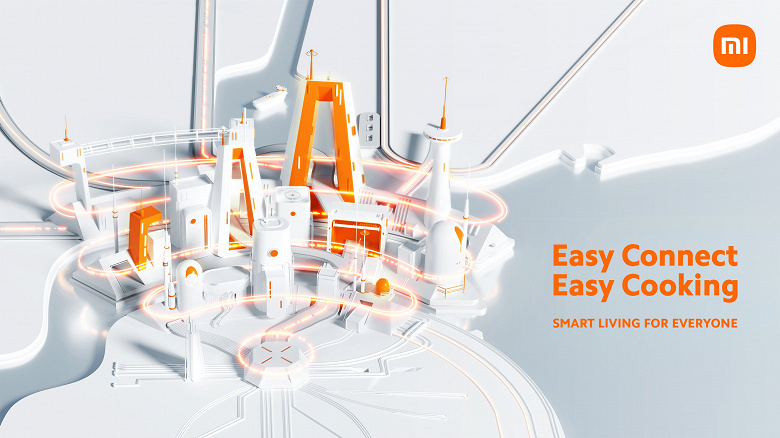Administrator
Administrator
[Impact]Умное освещение: подключение смарт-лампочки Mi[/Impact]
Посмотреть вложение 5
Умные устройства давно никого не удивляют. Вполне привычными стали роботы-пылесосы, самостоятельно курсирующие по дому, зубные щетки с выходом в Интернет и лампочки, управляемые со смартфона. К слову, последние, особенно те, что из семейства Xiaomi, дарят атмосферу уюта, делают повседневную жизнь проще и комфортней. Поэтому подключение смарт-лампочки Mi – вопрос крайне актуальный.
Система «умный» дом Xiaomi представляет собой совокупность высокотехнологичных устройств, позволяющих сделать жилое помещение максимально комфортным и функциональным. В нее могут входить воздухоочистители, датчики движения, дыма, температуры, роутер, чайник и даже лампочки. Главное достоинство любой комплектации системы – простое, понятное управление при помощи бесплатного приложения Mi Home.
Посмотреть вложение 4
Сегодня будем разбираться с тем, как подключить смарт-лампочку Mi. Но прежде всего, если вы до сих пор не знакомы с данным осветительным прибором, то следует сказать о нем несколько слов.
[dropshadow=blue]Mi-лампочка – что это?[/dropshadow]
Mi-лампочка – одно из умных устройств от компании Xiaomi, которое дарит вашему дому свет и позволяет создать наиболее благоприятную атмосферу в любом помещении. Она легко синхронизируется со смартфоном для настройки и удобного управления.
Посмотреть вложение 3
Светодиодная лампочка выполнена в разных цветовых вариациях – белой и еще нескольких оттенках. Ее мощность составляет 9 Вт, что является эквивалентом 70 Вт лампы накаливания. Внутри, под матовым куполом, расположены светодиоды и Wi-Fi-модуль. Срок службы смарт-лампочки Mi составляет около 25 000 часов. Устройство сопрягается с фирменным приложением Mi Home, необходимым для удобного управления им на расстоянии.
[dropshadow=blue]Пошаговое подключение смарт-лампочки Mi[/dropshadow]
Посмотреть вложение 2
Открываем Google Play или App Store для скачивания и установки Mi Home. Приложение не полностью локализовано, однако, основной функционал доступен на русском языке. Поэтому проблем с установкой возникнуть не должно
Запустив программу, необходимо создать персональный Mi-аккаунт
В самом приложении, в правом верхнем углу экрана нажимаем на «+» и выбираем All device
Mi лампочку вкручиваем в необходимый патрон, подключенный к электросети, после чего устройство замигает разными цветами. Это значит, что оно готово к синхронизации
Если гаджет не появился в списке, то просто жмем на Scan и дожидаемся, пока смартфон его определит
Подключаемся к домашнему Wi-Fi и вводим свой пароль
Дожидаемся соединения лампочки и Wi-Fi-сети
После завершения синхронизации, запускаем плагин, в котором непосредственно можно управлять лампочкой
[dropshadow=blue]Как управлять смарт-лампочкой Mi через Mi Home[/dropshadow]
Синхронизировав умную лампочку со смартфоном, вы получаете доступ к ряду настроек. Так что же умеет лампочка и что вы можете с ней делать:
Посмотреть вложение 1
непосредственно включать и выключать лампочку
настраивать яркость так, как наиболее комфортно для вас
управлять цветовой температурой (выбрать более теплое или, наоборот, холодное освещение)
менять цвет освещения, к примеру, на синий или красный, при этом регулируя его яркость
регулировать скорость смены цветов
устанавливать сцены: например, ночную или романтик + выбирать собственные режимы
через настройки задавать время выключения прибора, допустим, через несколько минут или даже часов
создать группу и объединить в ней несколько таких же лампочек
обновлять прошивку лампочки
задавать дополнительные действия: выключение взмахом руки или датчик движения
сбрасывать настройки лампочки. Для этого потребуется пять раз включить и выключить ее с интервалом в 2 секунды. После того, как она заморгает, настройки будут удалены
Как видите, все довольно просто и, при желании, вы сможете быстро обучить управлению своего ребенка (особенно учитывая, что многие современные дети разбираются в девайсах получше взрослых!).
Помогли ли вам наши рекомендации и не возникло ли трудностей при подключении – напишите обо всем в комментариях.
https://blog.allo.ua/umnoe-osveshhenie-podklyuchenie-smart-lampochki-mi_2019-04-48/
Посмотреть вложение 5
Умные устройства давно никого не удивляют. Вполне привычными стали роботы-пылесосы, самостоятельно курсирующие по дому, зубные щетки с выходом в Интернет и лампочки, управляемые со смартфона. К слову, последние, особенно те, что из семейства Xiaomi, дарят атмосферу уюта, делают повседневную жизнь проще и комфортней. Поэтому подключение смарт-лампочки Mi – вопрос крайне актуальный.
Система «умный» дом Xiaomi представляет собой совокупность высокотехнологичных устройств, позволяющих сделать жилое помещение максимально комфортным и функциональным. В нее могут входить воздухоочистители, датчики движения, дыма, температуры, роутер, чайник и даже лампочки. Главное достоинство любой комплектации системы – простое, понятное управление при помощи бесплатного приложения Mi Home.
Посмотреть вложение 4
Сегодня будем разбираться с тем, как подключить смарт-лампочку Mi. Но прежде всего, если вы до сих пор не знакомы с данным осветительным прибором, то следует сказать о нем несколько слов.
[dropshadow=blue]Mi-лампочка – что это?[/dropshadow]
Mi-лампочка – одно из умных устройств от компании Xiaomi, которое дарит вашему дому свет и позволяет создать наиболее благоприятную атмосферу в любом помещении. Она легко синхронизируется со смартфоном для настройки и удобного управления.
Посмотреть вложение 3
Светодиодная лампочка выполнена в разных цветовых вариациях – белой и еще нескольких оттенках. Ее мощность составляет 9 Вт, что является эквивалентом 70 Вт лампы накаливания. Внутри, под матовым куполом, расположены светодиоды и Wi-Fi-модуль. Срок службы смарт-лампочки Mi составляет около 25 000 часов. Устройство сопрягается с фирменным приложением Mi Home, необходимым для удобного управления им на расстоянии.
[dropshadow=blue]Пошаговое подключение смарт-лампочки Mi[/dropshadow]
Посмотреть вложение 2
Открываем Google Play или App Store для скачивания и установки Mi Home. Приложение не полностью локализовано, однако, основной функционал доступен на русском языке. Поэтому проблем с установкой возникнуть не должно
Запустив программу, необходимо создать персональный Mi-аккаунт
В самом приложении, в правом верхнем углу экрана нажимаем на «+» и выбираем All device
Mi лампочку вкручиваем в необходимый патрон, подключенный к электросети, после чего устройство замигает разными цветами. Это значит, что оно готово к синхронизации
Если гаджет не появился в списке, то просто жмем на Scan и дожидаемся, пока смартфон его определит
Подключаемся к домашнему Wi-Fi и вводим свой пароль
Дожидаемся соединения лампочки и Wi-Fi-сети
После завершения синхронизации, запускаем плагин, в котором непосредственно можно управлять лампочкой
[dropshadow=blue]Как управлять смарт-лампочкой Mi через Mi Home[/dropshadow]
Синхронизировав умную лампочку со смартфоном, вы получаете доступ к ряду настроек. Так что же умеет лампочка и что вы можете с ней делать:
Посмотреть вложение 1
непосредственно включать и выключать лампочку
настраивать яркость так, как наиболее комфортно для вас
управлять цветовой температурой (выбрать более теплое или, наоборот, холодное освещение)
менять цвет освещения, к примеру, на синий или красный, при этом регулируя его яркость
регулировать скорость смены цветов
устанавливать сцены: например, ночную или романтик + выбирать собственные режимы
через настройки задавать время выключения прибора, допустим, через несколько минут или даже часов
создать группу и объединить в ней несколько таких же лампочек
обновлять прошивку лампочки
задавать дополнительные действия: выключение взмахом руки или датчик движения
сбрасывать настройки лампочки. Для этого потребуется пять раз включить и выключить ее с интервалом в 2 секунды. После того, как она заморгает, настройки будут удалены
Как видите, все довольно просто и, при желании, вы сможете быстро обучить управлению своего ребенка (особенно учитывая, что многие современные дети разбираются в девайсах получше взрослых!).
Помогли ли вам наши рекомендации и не возникло ли трудностей при подключении – напишите обо всем в комментариях.
https://blog.allo.ua/umnoe-osveshhenie-podklyuchenie-smart-lampochki-mi_2019-04-48/